| 主机参考:VPS测评参考推荐/专注分享VPS服务器优惠信息!若您是商家可以在本站进行投稿,查看详情!此外我们还提供软文收录、PayPal代付、广告赞助等服务,查看详情! |
| 我们发布的部分优惠活动文章可能存在时效性,购买时建议在本站搜索商家名称可查看相关文章充分了解该商家!若非中文页面可使用Edge浏览器同步翻译!PayPal代付/收录合作 |
要恢复Win11系统,请按照以下步骤操作:
-
打开Masu。 单击任务栏上的“开始”按钮,选择菜单中的“设置”图标,或按 Win+I。
-
输入更新和安全:在设置窗口中,单击更新和安全选项。
-
输入“恢复”选项。 在左侧导航栏中,选择“恢复”选项。
-
选择“开始”。 在“恢复”选项卡的“开始”下找到“恢复此电脑”选项。
-
选择恢复方法:在“恢复此电脑”页面上,选择“保留我的文件”和“删除所有内容”,您将看到两个选项: ”。 根据您的需要选择其中一个选项。
-
开始还原:单击“开始”按钮,系统将开始还原过程。 这可能需要一些时间,具体取决于您的计算机的性能和文件大小。
-
还原完成:还原完成后,您的计算机将重新启动并返回到还原点的原始状态。
恢复系统前请务必关闭重要文件和数据,因为恢复过程可能会删除文件。 此外,还原操作会恢复到最新的还原点。 这意味着以前安装的应用程序和更新可能会被删除。
这几篇文章你可能也喜欢:
- 如何监视Windows系统资源? 您想查看哪些命令用于Windows Resources? (在可以查看的选项卡中包含在Windows Resource Monitor中)
- 如何优化Windows系统服务? 禁用非窗口服务时,我应该谨慎? (Win10禁用不需要的服务)
- 如何安装Windows系统补丁? Windows补丁管理的最佳实践是什么? (处理Windows补丁安装失败)
- 如何安装Windows系统? 安装新窗口时我应该谨慎?
- win11没有WLAN选项(Windows11没有网络)怎么办?
本文由主机参考刊发,转载请注明:win11如何恢复系统(win11恢复系统需要多长时间) https://zhujicankao.com/129326.html
 主机参考
主机参考










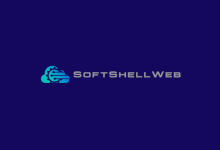




评论前必须登录!
注册